win8怎么关机,小编教你怎么给win8系统关机
- 分类:Win8 教程 回答于: 2018年04月13日 10:30:02
Win8的界面变化极大。系统界面上,Win8采用Modern UI界面,各种程序以磁贴的样式呈现;操作上,大幅改变以往的操作逻辑,提供屏幕触控支持,不少用户在升级到Win8系统之后很不习惯,Win8关机选项没了怎么关机呢?下面,小编给大家准备了win8系统关机的操作图文。
电脑可以帮助我们娱乐,因此我们才需要更好的对待电脑。如果电脑长时间处于不关机的状态,就会出现发热状况,长时间如此,电脑硬盘就会损坏。许多人对win8系统并不了解,下面,小编就来跟大家分享给win8系统关机的方法。
怎么给win8系统关机
首先把鼠标移置桌面的右侧,弹出菜单并点击设置图标。

系统关机图-1
再点击电源,就会弹出关机选项了。
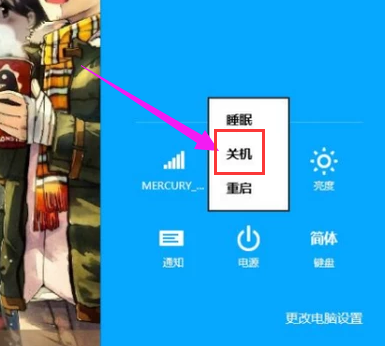
关机图-2
右键左下角的开始图标,也可以关机或注销。
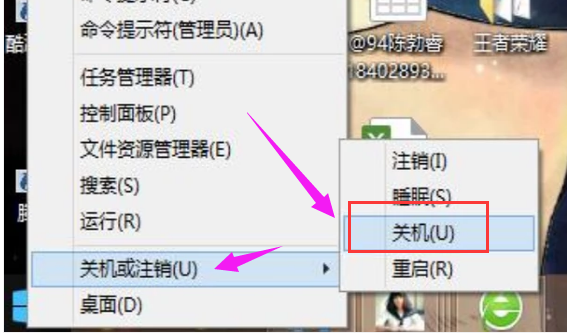
电脑关机图-3
还有就是按“Alt+F4”,弹出关机窗口。选择“关机”后点击确定即可。
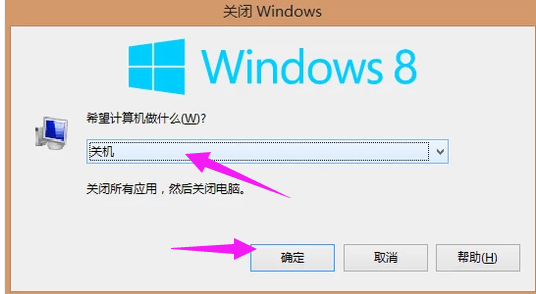
系统关机图-4
可有一个方法就是按“Ctrl+Alt+Delete”在右下角找到电源图标,点击后就可以关机了。
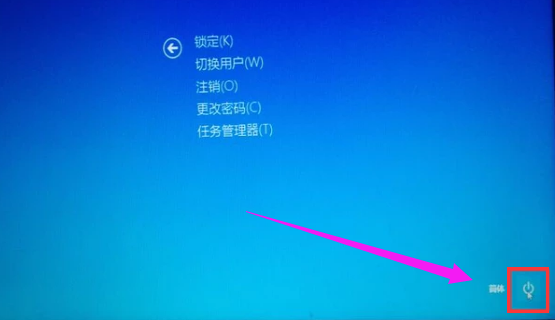
电脑关机图-5
以上就是win8系统关机的操作图文。
 有用
26
有用
26


 小白系统
小白系统


 1000
1000 1000
1000 1000
1000 1000
1000猜您喜欢
- win8.1升级win10,小编教你win8.1怎样..2018/08/25
- qq不能截图,小编教你怎么qq截图..2018/05/03
- 笔记本xp系统,小编教你如何笔记本xp系..2018/03/06
- win8.1密钥,小编教你最正确的使用方法..2017/11/28
- win8主题下载步骤2022/11/19
- Windows8升级助手详解:快速更新系统的..2024/10/15
相关推荐
- U盘装Win8,轻松安装系统2023/12/26
- Win7与Win8,哪个更胜一筹?2023/10/21
- 电脑网速慢是什么原因,小编教你电脑网..2018/06/22
- 小编教你系统进程太多怎么办..2018/11/15
- Win8系统安装教程:简洁易懂的U盘安装方..2024/06/17
- 重装win8系统图文教程2020/07/25














 关注微信公众号
关注微信公众号



